1、打开Photoshop CS2,新建一个剪贴板。
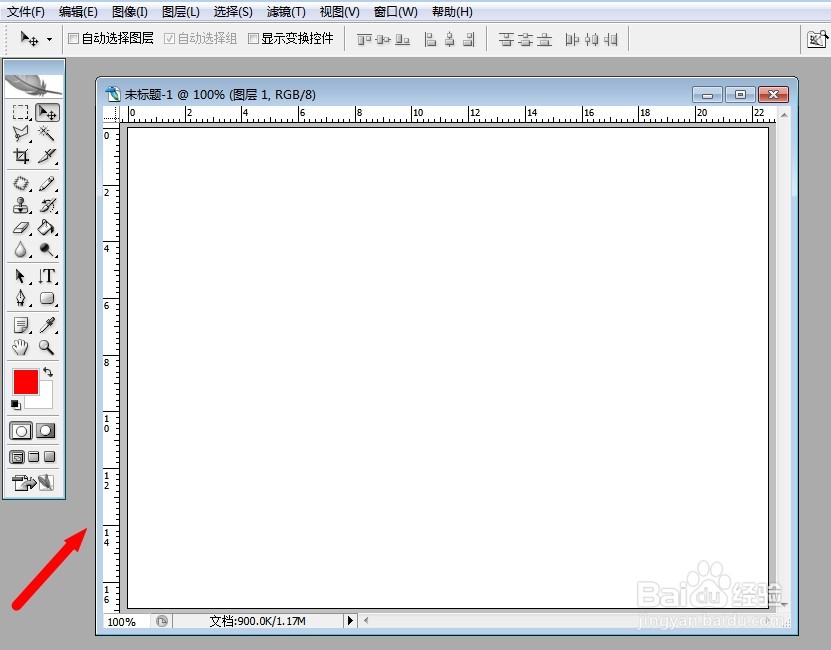
2、在剪贴板内置入一张需要制作的照片。

3、在上方功能区找到“滤镜”图标,点击打开滤镜工具。

4、在打开的滤镜工具对话框中,选择“扭曲”,右滑鼠标,再次打开一个对话框,选择点击“切变”。

5、在切变窗口,给出了扭曲工具和效果预览小窗口
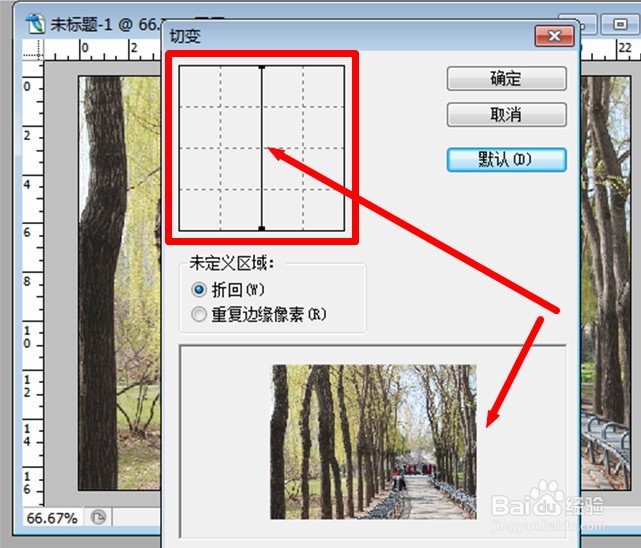
6、扭曲切变工具中间的直线可以用鼠标拖动变化,可根据需要自由设置;“未定义区域”中的两个选项,可以根据需要选择。我们这里选择“折回”;鼠标点中直线中部向左拖动,再从上端选择中部向右拖动。
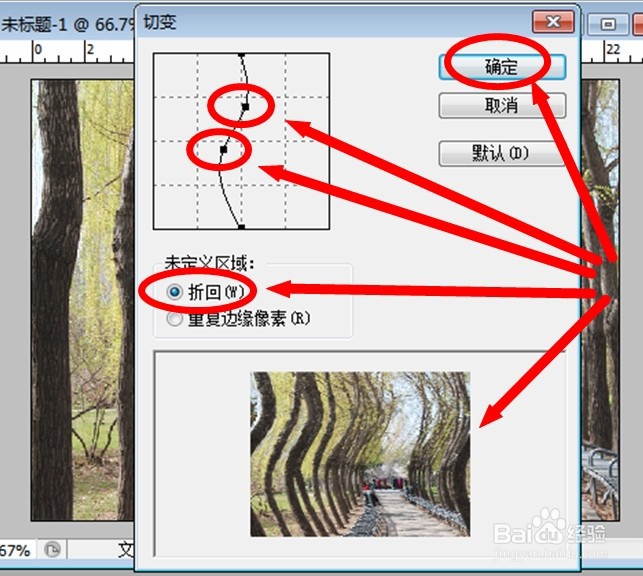
7、设置完毕对照预览效果感到满意,点击确定图标,合并图层,图片扭曲切变制作完成。可以直接应用或存储备用。
